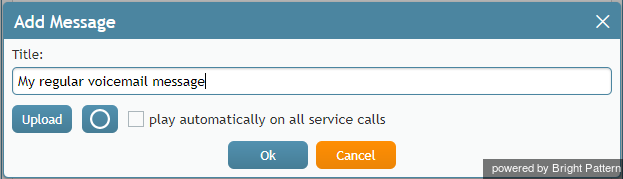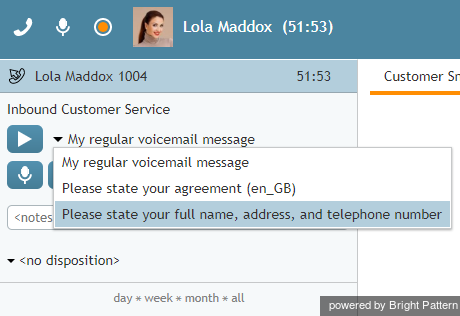كيفية استخدام الرسائل المسجلة مسبقاً
اعتمادًا على ممارسات مركز الاتصال الخاص بك والخدمات التي تقدمها، قد يُطلب منك تكرار نفس المعلومات أثناء كل مكالمة (على سبيل المثال، تحية قياسية للشركة أو نصيحة بشأن السياسة). يمكن تسجيل هذه الرسائل القياسية مسبقاً ثم إعادة تشغيلها للعميل أثناء المكالمة.
يمكن تكوين بعض الرسائل المسجلة مسبقاً من قبل مسؤول النظام الخاص بك فيما يتعلق بالخدمات المختلفة التي يقدمها مركز الاتصال الخاص بك. في هذه الحالة، عندما تتعامل مع مكالمة مرتبطة بخدمة معينة، سيتم توفير الرسائل التي تم تكوينها مسبقاً لهذه الخدمة للاختيار عبر لوحة معلومات الاتصال.
إنشاء الرسائل
يمكنك تحديد رسائلك الشخصية المسجلة مسبقاً وتسجيلها باستخدام صوتك الخاص.
لإنشاء رسالة شخصية، اتبع الخطوات التالية:
- قم بإعداد نص رسالتك.
- ارتدِ سماعة الرأس.
- انقر فوق الإعدادات
 . لاحظ أنه إذا قمت بتحميل صورة ملف تعريف مستخدم، فسيتم استخدام صورتك بدلاً من أيقونة الإعدادات.
. لاحظ أنه إذا قمت بتحميل صورة ملف تعريف مستخدم، فسيتم استخدام صورتك بدلاً من أيقونة الإعدادات. - حدد الرسائل المسجلة مسبقاً.
- في نافذة الحوار التي تظهر، انقر فوق الزر "+".
- في النافذة التي تظهر، حدد عنوان الرسالة (على سبيل المثال، رسالة بريدي الصوتي العادية)
- انقر على زر بدء التسجيل
 . ستسمع نغمة رنين واحدة تشير إلى بداية التسجيل. سيتغير مظهر الزر لإظهار التحكم في الإيقاف
. ستسمع نغمة رنين واحدة تشير إلى بداية التسجيل. سيتغير مظهر الزر لإظهار التحكم في الإيقاف  .
. - انطق رسالتك في الميكروفون. عند الانتهاء، انقر فوق زر إيقاف التسجيل
.
- تحقق من رسالتك المسجلة بالنقر على زر تشغيل الملف
 . إذا لم تكن راضيًا عن الطريقة التي تبدو بها الرسالة، كرر الخطوة 6 والخطوة 7 من هذه العملية.
. إذا لم تكن راضيًا عن الطريقة التي تبدو بها الرسالة، كرر الخطوة 6 والخطوة 7 من هذه العملية. - انقر فوق موافق للتأكيد.
التحيات القياسية
يمكنك تخصيص إحدى رسائلك المسجلة مسبقًا كتحية قياسية يتم تشغيلها للعملاء تلقائيًا بمجرد الرد على مكالماتهم (على سبيل المثال، مرحبًا بك في ... اسمي ... كيف يمكنني مساعدتك اليوم؟) يجب عليك استخدام مثل هذه التحية التلقائية فقط إذا كنت تستخدم بالفعل نفس طريقة تحية العملاء في جميع مكالمات الخدمة التي تتعامل معها.
لإنشاء مثل هذه التحية، اتبع الخطوات التالية:
- عند مراجعة رسالتك، حدد خانة اختيار التشغيل التلقائي على جميع مكالمات الخدمة.
- عند النقر فوق موافق للتأكيد، ستظهر الرسالة بعلامة (افتراضي) في قائمة الرسائل.
مراجعة الرسائل وتحريرها
يمكنك مراجعة رسائلك وتغيير عناوينها وإعادة تسجيل المحتوى وقتما تشاء.
لمراجعة و/أو تحرير رسالة مسجلة مسبقاً، اتبع الخطوات التالية:
ملحوظة: بدلاً من تسجيل رسائلك الشخصية عبر تطبيق Agent Desktop، يمكنك تسجيلها دون اتصال بالإنترنت وتخزينها كملفات صوتية. إن عملية تكوين تحياتك هي نفسها، باستثناء أنه بدلاً من تسجيل عناصر التحكم في التسجيل، يمكنك النقر على زر تحميل وتحديد الملف الصوتي المطلوب.
تشغيل الرسائل أثناء المكالمة
إذا كانت هناك أي رسائل مسجلة مسبقاً محددة إما على مستوى الخدمة أو لاستخدامك الشخصي، فسيظهر محدد الرسائل في لوحة معلومات الاتصال عندما يكون لديك مكالمة متصلة.
لتشغيل رسالة إلى الطرف الآخر في المكالمة، اتبع الخطوات التالية:
- حدد الرسالة المطلوبة من القائمة المنسدلة. إذا كنت لا ترى الرسالة المطلوبة في القائمة المنسدلة، انقر فوق المزيد... ستظهر نافذة حوار منفصلة تسرد جميع الرسائل المتاحة في مجموعتين: المطالبات المعلبة من الخدمة والرسائل الشخصية المسجلة مسبقاً.
- انقر على زر تشغيل الملف
 .
. - سيبدأ تشغيل الرسالة المحددة. ستتمكن من سماع الرسالة التي يتم تشغيلها. يمكنك متابعة المحادثة مع الطرف الآخر بشكل طبيعي بعد انتهاء تشغيل الرسالة.
- إذا كنت ترغب في إيقاف الرسالة قبل نهاية التشغيل، انقر فوق الزر إيقاف. يمكنك متابعة المحادثة مع الطرف الآخر بشكل طبيعي بعد إيقاف تشغيل الرسالة.
استخدام رسالة مسجلة مسبقاً كبريد صوتي
يمكنك استخدام وظيفة تشغيل الرسالة لترك رسالة مسجلة مسبقاً على جهاز الرد الآلي الخاص بالطرف المتصل. في هذه الحالة، يمكنك قطع اتصالك بالمكالمة مباشرة بعد تفعيل تشغيل تشغيل الرسالة.
لترك رسالة مسجلة مسبقاً على جهاز الرد الآلي للطرف الآخر، اتبع الخطوات التالية:
- حدد الرسالة المطلوبة كما هو موضح، وانتظر الدعوة لترك رسالة.
- انقر على زر تشغيل الملف
 . سيبدأ تشغيل الرسالة المحددة.
. سيبدأ تشغيل الرسالة المحددة. - انقر على إنهاء المكالمة في أي وقت لفصل نفسك عن المكالمة.
سيستمر تشغيل الرسالة المسجلة مسبقاً إلى جهاز الرد الآلي الخاص بالطرف المتصل حتى تنتهي الرسالة ثم يتم قطع المكالمة تلقائياً.